使用几何画板测量弧度角的详细操作
- WBOYWBOYWBOYWBOYWBOYWBOYWBOYWBOYWBOYWBOYWBOYWBOYWB转载
- 2024-04-17 22:13:261327浏览
在数学测量中,如何准确获取弧度角是至关重要的。php小编柚子将为各位读者详细介绍使用几何画板测量弧度角的具体操作步骤。通过清晰的图文解说和分步指导,我们将一步步引导大家掌握测量弧度角的方法。阅读本指南,你将了解几何画板中测量弧度角的便捷性和精确性。
步骤一 构造弧
打开几何画板,选择左侧边栏【圆工具】,在画板空白区域任意绘制圆O,使用【点工具】在圆上任意取两点A、B,如图所示。
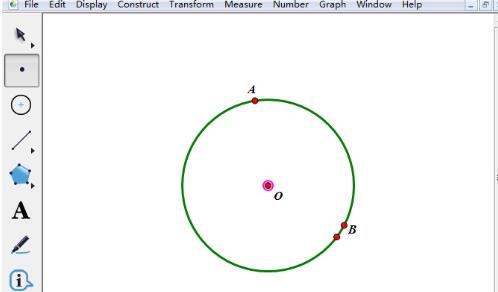
选择左侧侧边栏【线段工具】,连接点AO、BO构造线段,依次选中点B、A和圆O,单击上方菜单栏【构造】菜单,在其下拉选项选择【圆上的弧】命令,构造弧AB。
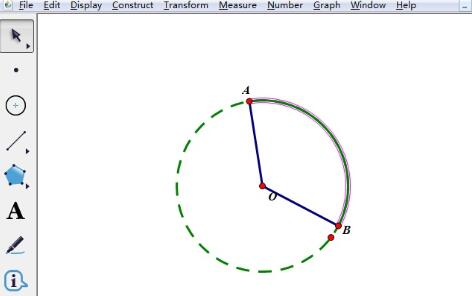
步骤二 度量弧度角
用左侧侧边栏【移动箭头工具】选中弧AB,单击上方菜单栏【度量】菜单,在其下拉选项选择【弧度角】命令,如图所示。
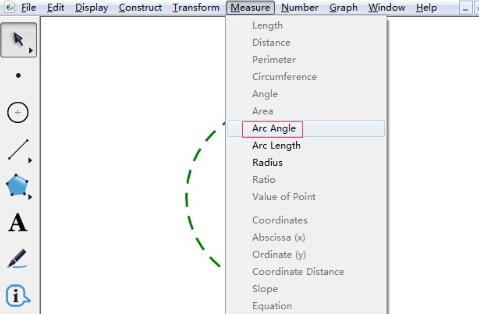
执行了以上操作以后,在画板左上角就将弧AB的度数度量出来了,如图所示。
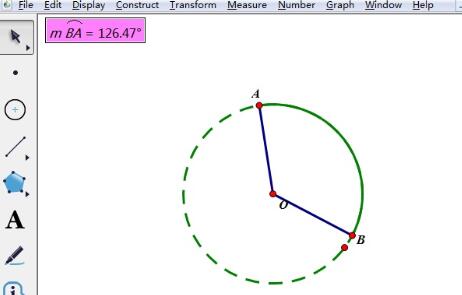
使用移动箭头工具选中点A或点B在圆上进行旋转,可以任意改变弧AB的度数,从而可以查看任意一段弧的度数。
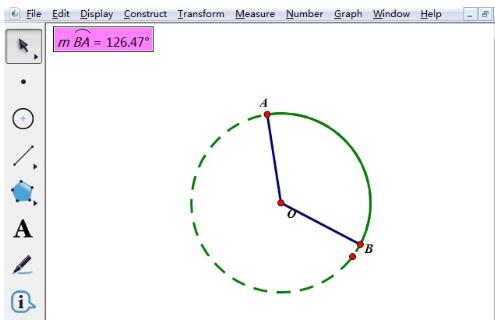
以上是使用几何画板测量弧度角的详细操作的详细内容。更多信息请关注PHP中文网其他相关文章!
声明:
本文转载于:zol.com.cn。如有侵权,请联系admin@php.cn删除
上一篇:几何画板中打根号符号的操作内容下一篇:几何画板画对数函数图像的操作方法

